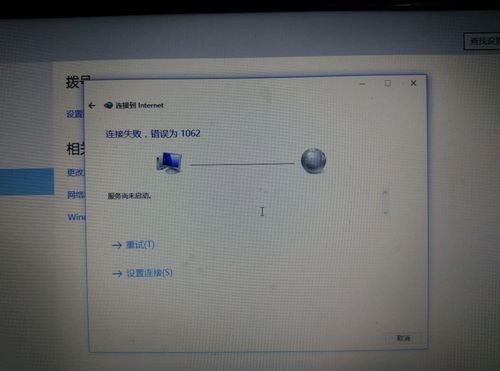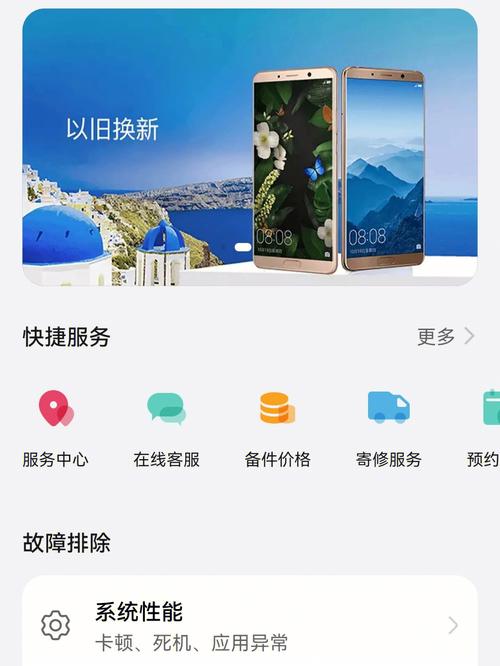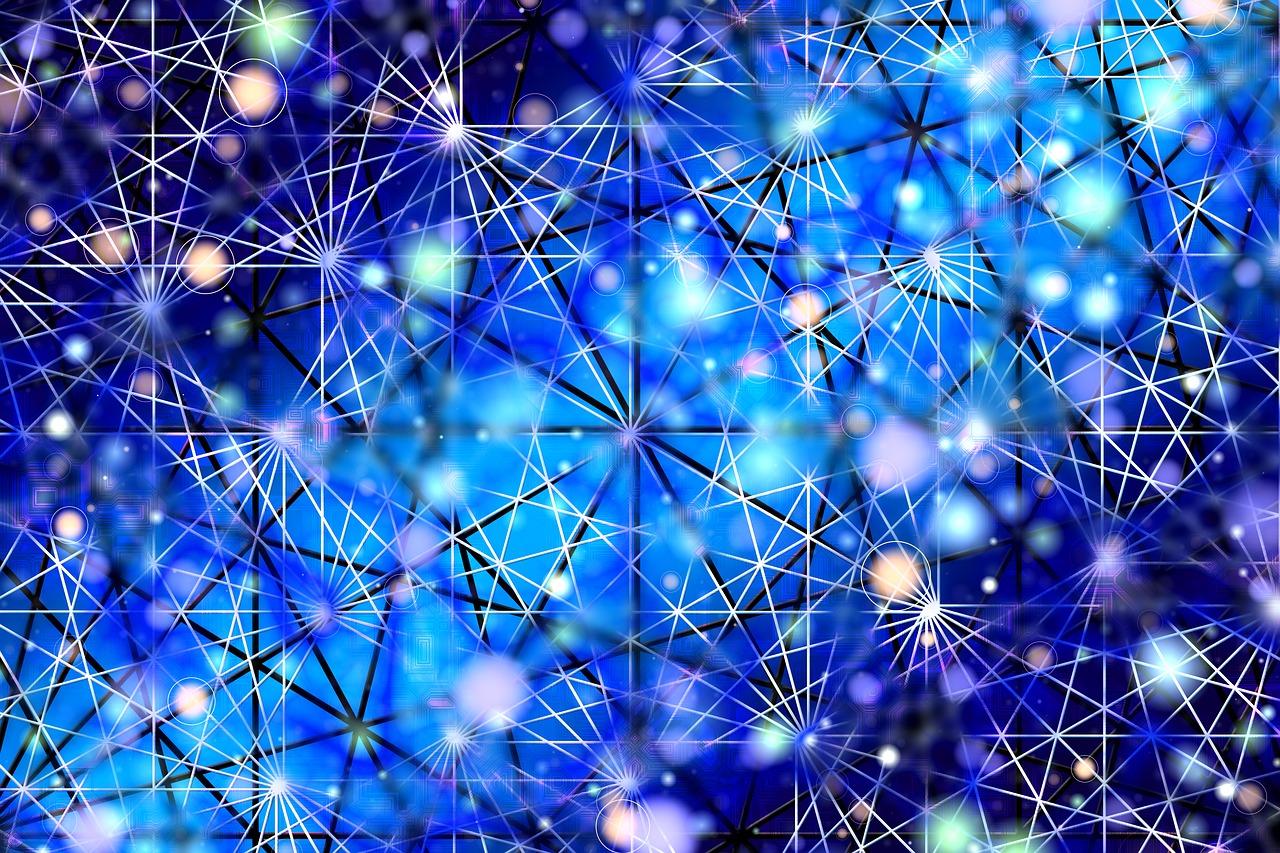双显卡设置是许多电脑用户在优化计算性能和图形显示时需要了解的技术,通常,现代电脑都配备了集成显卡和独立显卡两种不同的显卡,它们各自承担着不同的任务,集成显卡(如Intel的HD Graphics系列)与CPU集成在同一芯片上,主要处理日常图形任务,而独立显卡(如NVIDIA GeForce或AMD Radeon系列)则负责更复杂的图形运算,比如游戏渲染或3D建模。
如何识别双显卡系统

在开始之前,您需要确认您的电脑是否真的拥有双显卡,可以通过以下步骤进行确认:
1、打开“设备管理器”。
2、展开“显示适配器”选项。
3、查看是否有两个显卡设备,通常会显示为“集成显卡”和“独立显卡”。
双显卡切换和设置
手动切换
某些操作系统允许用户手动选择使用哪块显卡,在Windows系统中,您可以通过以下步骤进行切换:
1、右键点击桌面,选择“显示设置”。
2、导航到“高级显示设置”。
3、在“显示属性”下,找到“图形设置”。
4、在“图形性能选项”中,您可以选择“节能”以使用集成显卡,或选择“高性能”以使用独立显卡。
自动切换

大多数现代电脑支持名为“Optimus”的技术(由NVIDIA提供),它能够根据运行的程序自动切换显卡,如果系统检测到一个应用程序需要强大的图形处理能力,它将自动使用独立显卡;而对于不太密集的任务,则会切换回集成显卡以节省电能。
优化设置
为了确保双显卡系统工作得更加高效,您可以考虑以下优化措施:
1、更新驱动程序:确保您的显卡驱动都是最新的,这可以修复已知的性能问题并提高兼容性。
2、清理背景进程:关闭不必要的后台应用和服务,这些可能会影响显卡性能。
3、电源管理:在电源选项中设置为“高性能模式”,以确保不会因为省电而限制了显卡性能。
4、调整全局设置:某些程序可能默认使用集成显卡,您可以在程序的兼容性设置中强制它们使用独立显卡。
相关技术介绍
NVIDIA Optimus
NVIDIA Optimus是一种智能技术,可以在不牺牲电池寿命的情况下提供高性能图形,它通过在不需要时关闭独立GPU来节省电力。
AMD Enduro
与Optimus类似,AMD Enduro技术也提供了类似的功能,它允许笔记本电脑根据工作负载动态切换集成和独立显卡。

相关问题与解答
Q1: 如果我的电脑只有集成显卡,我可以升级添加独立显卡吗?
A1: 对于大多数笔记本电脑而言,独立显卡通常是焊接在主板上的,因此无法升级,一些高端笔记本和几乎所有台式机都支持升级独立显卡。
Q2: 为什么即使我设置了高性能模式,系统还是在使用集成显卡?
A2: 这可能是由于特定的应用程序设置或驱动程序问题,确保所有设置都正确无误,并且安装了最新的驱动程序。
Q3: 我的笔记本电脑电池消耗很快,这与双显卡设置有关吗?
A3: 如果经常使用独立显卡,尤其是在游戏或其他高负载任务中,这会显著增加电池消耗,考虑调整电源管理设置或降低屏幕亮度以延长电池寿命。
Q4: 我能否在没有集成显卡的电脑上只使用独立显卡?
A4: 不行,因为启动过程中的某些操作必须由集成显卡执行,没有集成显卡的系统将无法正常启动。